最近聽說港版之前推出了291版,因為很久沒碰Z3所以沒特別注意,最近看到XDA有兩篇文章,其中一篇ROOT方式也稍微不同,
另一篇是有關於相機,後面會提到,這次我是透過Flashtool來全新安裝,如果你是採用升級方式,記得不要勾到恢復原廠設定,
並請記得備份,目前測試下來有個小問題,就是刷回291核心TWRP進不去了,回到575再安裝一次TWRP可以進入,
如果575核心使用上沒問題的話就不用再刷回291,刷291核心雖然ROOT還在,但會進不去TWRP。
準備動作:
01:下載 Flashtool 簡體中文免安裝版 (載點、備用載點)
02:下載 D6653_23.5.A.1.291_HK (載點、備用載點)
03:下載 工具包 (載點、備用載點)
※工具包內附:291與575核心檔、REC工具、相機修改版、SuperSU、Xposed
參考文章:Xperia Camera Unlocked、Recovery and Root
※如果你覺得系統更新檢查很煩人,可以利用如鈦備份,把軟體更新這個項目凍結(不是移除)
= = = = = = = = = = = = = = = 升級/安裝/ROOT = = = = = = = = = = = = = = =
步驟01:將D6653_23.5.A.1.291_HK、D6603-6653_23.5.A.0.575_kernel 放到Flashtool下的firmwares資料夾
步驟02:手機關機,執行Flashtool,並依下圖選擇強刷模式並按OK

步驟03:選擇23.5.A.1.291,地區為HK版本並點選刷寫來安裝(如果你要全新安裝可勾選右下方的恢復出廠設置)

步驟04:按住音量減鍵不放並插線,視窗消失後手就可以放開了,等安裝完就可以開機先跑下基本設定

步驟05:接著再次關機(傳輸線也請記得拔掉),同之前步驟選擇強刷模式並點OK

步驟06:這次我們要刷核心,同前面步驟,只是這次選的檔案是23.5.A.0.575並進行刷寫
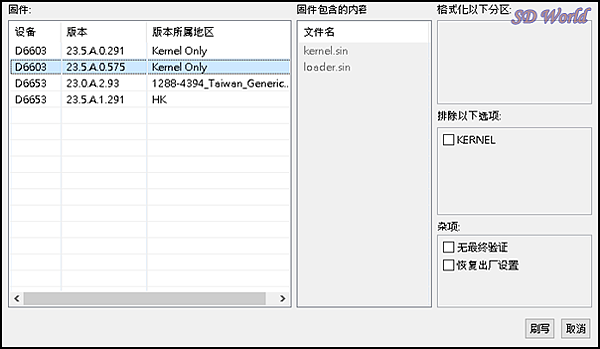
步驟07:按住音量減鍵不放並插線,視窗消失後手就可以放開了,等安裝完就可以開機

步驟08:進入系統後,先至關於手機內連點軟體版本將開發人員模式開啟,並將USB偵錯模式開啟,以及安全性中的不明來源也開啟
步驟09:將UPDATE-SuperSU-v2.76、SemcCameraUI、XposedInstaller放到手機根目錄下,當然你也可以放到SD卡
步驟10:先將Flashtool關閉,否則會影響接下來的動作,包括其他如安卓模擬器之類的也都必須關閉,因為會影響,
執行工具包中Recovery資料夾內的install跑完會自動重開機進入TWRP模式,如果又回到桌面再執行一次,
測試過程裡有時一次就進入,有時要安裝第二次才會進入。
步驟11:進入TWRP後選擇Install按鈕

步驟12:找到UPDATE-SuperSU-v2.76並點選它進行安裝,安裝完並重開機即可完成ROOT


= = = = = = = = = = = = = = = Xposed = = = = = = = = = = = = = = =
步驟13:連接WIFI或其他網路,進入系統後安裝XposedInstaller並執行
步驟14:進入Xposed Installer後,選擇OFFICIAL(若無網路則可能不會顯示),
框架預設如圖,如果不一樣請改成xposed-v87-sdk23-arm並點擊安裝

步驟15:重開後會看到Xposed狀態已啟用(開機時需要等待一下)

= = = = = = = = = = = = = = = 相機 = = = = = = = = = = = = = = =
相機部份,其他功能影響倒還好,比較大的差異就是自動模式下可以設定到20MP,如後面附圖
步驟01:安裝RE管理器(需自備...工具包裡沒有)
步驟02:進入/system/priv-app找到SemcCameraUI開頭的資料夾,把他移走或備份並砍掉,然後重開機
※不是SemcCamera3D,不要砍錯了。
步驟03:重開機後會發現相機不見了,然後執行工具包附的SemcCameraUI並安裝即可,
如果你有使用幸運破解器,也可將他移為至系統區以免誤砍。



 留言列表
留言列表